スマホでもPC版(パソコン)のFacebook 表示することができます。
こんな人に向けての記事です。
- AndroidスマホからPC版のFacebookを使いたい
- iPhoneからPC版のFacebookを使いたい
- アプリを使いたくない
そんなときは、スマホでサクッとPC版(パソコン)に切り替えましょう!
今回は、スマホからPC版(パソコン)のFacebookを表示する方法を紹介します!
Facebook スマホからPC版を表示する方法
それではさっそく、スマホからPC版(パソコン)のFacebookを表示してみましょう!
FacebookのPC版・モバイル版のアドレス
最初にFacebookのPC版とモバイル版のアドレスの違いをおさえておきます。
- PC版アドレス・・・「https://facebook.com」
- モバイル版アドレス・・・「https://m.facebook.com」
このように、モバイル版Facebookには「m.」がつき、PC版Facebookには「m.」がつきません。
この「m.」がつかない「https://facebook.com」をブラウザで手入力すれば、スマホからPC版のFacebookを表示することができます。
iPhoneからPC版Facebookを表示する
まずは、iPhoneからFacebookのPC版を表示してみましょう!
iPhoneからブラウザ「Safari」を開きます。
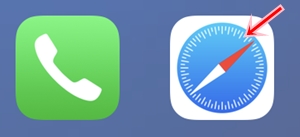
SafariにFacebookはアイコンが最初から用意されている場合も多いです。アイコンがある場合はそこをクリックします。もしアイコンがない場合は、「https://facebook.com」をアドレスバーに入力します。
アイコンをおすと「m.」がつくモバイル用のFacebookになってしまいます。
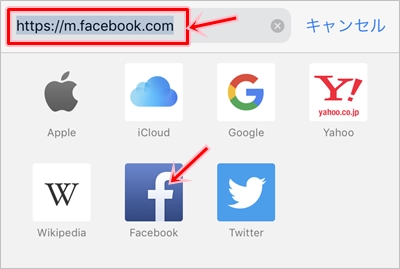
モバイル版のFacebookが表示されます。
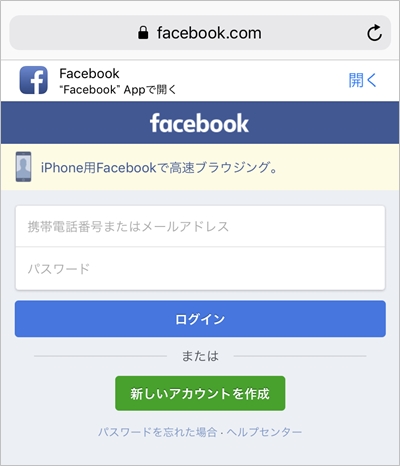
下のメニューにあるボタンをおします。
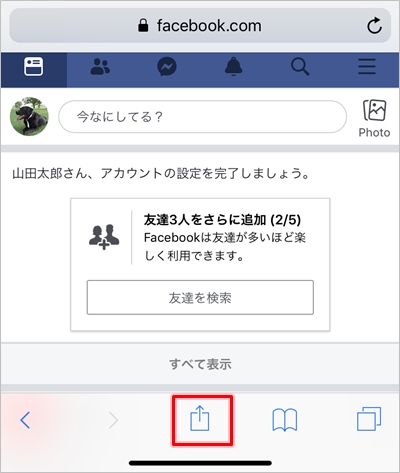
「デスクトップ用サイトを表示」をおします。
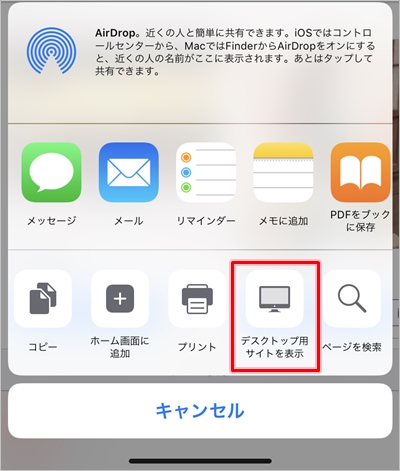
PC版のFacebookがひらきました。
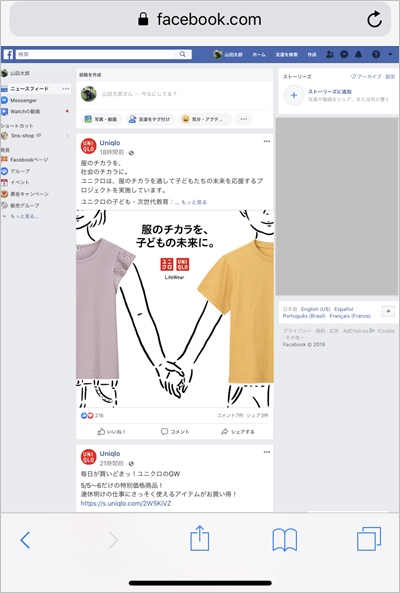
もしこれでもPC版にならない場合は、アドレスバーをタップして「m.」を削除するか、もしくは「https://facebook.com」を入力してください。
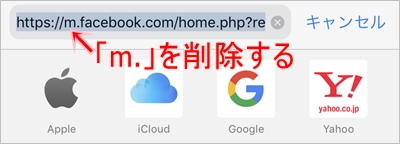
これで、iPhoneからPC版のFacebookを表示することができました。
AndroidからPC版Facebookを表示する
次に、AndroidからFacebookのPC版を表示してみましょう!
ブラウザ「Google Chrome」を開きます。
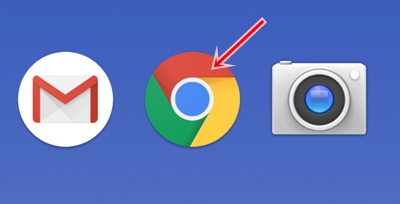
Google Chromeのアドレスバーに「https://facebook.com」を入力します。「m.」がつくモバイル用のFacebookになってしまう場合があります。その場合、右上のボタンをおします。
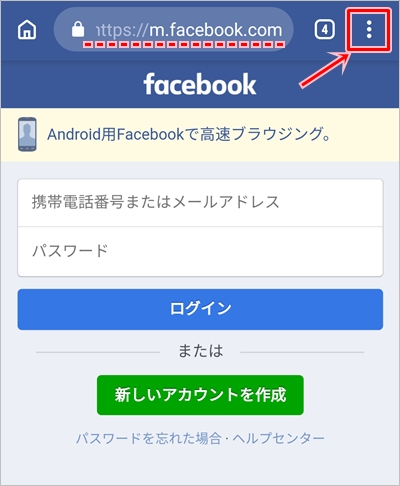
「PC版サイト」にチェックを入れます。
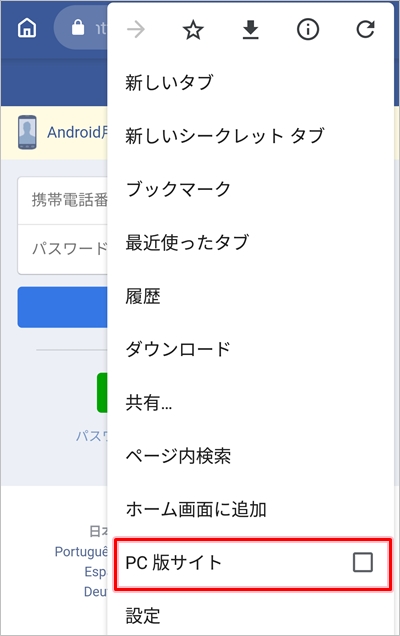
PC版のFacebookがひらきました。
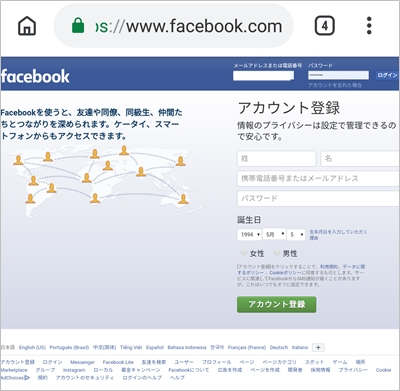
これで、AndroidからPC版のFacebookを表示することができました。
このように、スマホ(iPhone・Android)からPC版のFacebookは簡単に切り替えることができるので、ぜひ試してみてください!
以上、Facebook スマホからPC版(パソコン)を表示する方法でした。


コメント